Samsung Galaxy Fit — один из немногих фитнес-трекеров, которые позволяют отвечать на уведомления. Однако у него есть свои недостатки, такие как посредственное время автономной работы, плохое отслеживание активности, отсутствие элементов управления воспроизведением музыки, невозможность обмена данными со сторонними фитнес-приложениями и, конечно же, никаких сторонних приложений , как у Mi Bands.
К счастью, вы можете решить большинство этих проблем, изменив несколько настроек. Итак, на этой ноте есть несколько советов и приемов Samsung Galaxy Fit, которые вы должны попробовать. Начнем.
Читать: Samsung Galaxy Fit против Xiaomi Mi Band 4
Советы и рекомендации по Samsung Fit
1. Жест быстрого сна
Как и в случае с Apple Watch и Ми Банд 4 , если закрыть пальцем весь дисплей Samsung Galaxy Fit, он перейдет в спящий режим. Это удобный способ быстро взаимодействовать с группой, а затем снова усыпить ее. Полезно в кинотеатре или во время сна.

2. Настройте кнопку
По умолчанию кнопка на Galaxy Fit выполняет функцию кнопки «Назад» при одном нажатии. При длительном нажатии активируется режим «Бег», а при более длительном нажатии устройство выключается. Но вы всегда можете настроить функцию длительного нажатия боковой клавиши через приложение Galaxy Wearable. Например, вы можете настроить долгое нажатие на активацию ходьбы вместо бега. К сожалению, запустить тренировку можно только при длительном нажатии.

3. Отключить автоматическое обнаружение тренировок
Хотя Galaxy Fit поддерживает автоматическое определение тренировки, как вы видите в Apple Watch и Галактические часы , оно часто бывает неточным и противоречит тренировке вручную. К счастью, вы можете отключить его в настройках Samsung Health. На странице «Настройки здоровья» нажмите Обнаружение тренировки, чтобы отключить его.
Если вас устраивает автоматическое определение тренировок, вы можете уменьшить количество упражнений, которые оно может обнаружить. В моем случае я не занимаюсь эллиптическими тренировками и не использую гребной тренажер, поэтому я его отключил. К сожалению, нет возможности отдельно отключить ходьбу и бег, что досадно, так как мне не нравится определение активности при ходьбе.
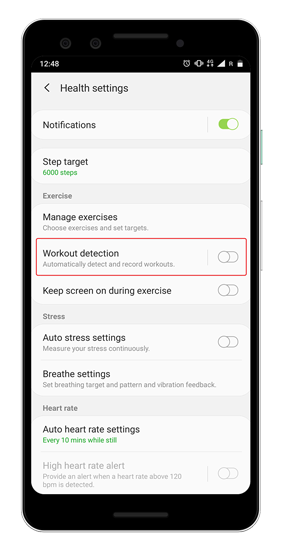
4. Установите ежедневные цели
В Galaxy Fit есть множество возможностей для фитнеса. Таким образом, вы можете не только перенести свое любимое занятие на фитнес-браслет, но и установить для него собственные цели. Например, я установил целевое время бега на час и установил аудиогид, который будет подсказывать мне каждые 15 минут.
Чтобы сделать то же самое, перейдите в «Настройки здоровья» и нажмите «Управление упражнениями». Вы увидите заполненный список определенных упражнений, нажмите «Бег». По умолчанию для каждого упражнения установлена цель «Базовая тренировка». Вы можете нажать на раскрывающийся список и изменить его на расстояние, продолжительность или цель на основе калорий. Чуть ниже целевой опции есть возможность настроить аудиогид. Вы можете настроить его так, чтобы он появлялся после определенного километра или времени.
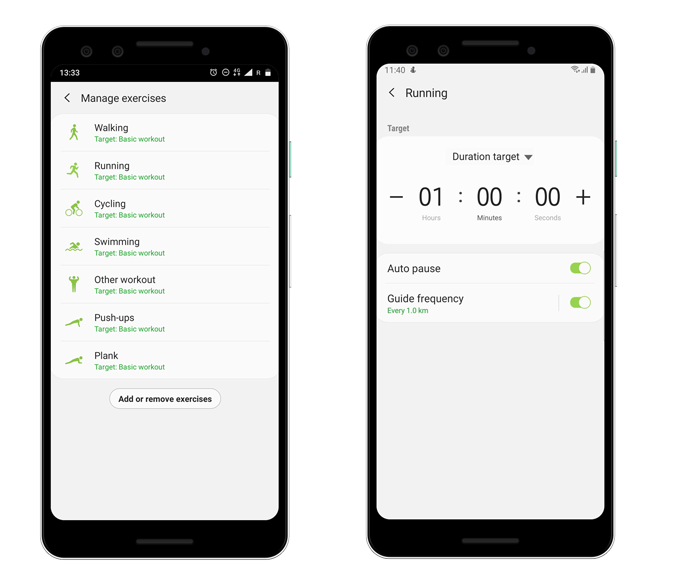
Вы также можете настроить автоматическую паузу для каждого упражнения
Настройка пользовательской цели работает для каждого упражнения в приложении Samsung Health. Настройки и аудиогид более или менее одинаковы для каждого упражнения.
5. Переключитесь на частое измерение пульса.
В Samsung Galaxy Fit по умолчанию включено непрерывное отслеживание сердечного ритма, что приводит к значительному расходу заряда батареи. Чтобы решить эту проблему, можно перейти от непрерывного измерения пульса к частому измерению пульса. Это снижает интенсивность за счет снижения частоты до одного измерения пульса за 10 минут, при этом оно будет оставаться непрерывным во время тренировки.
Это значительно увеличивает время автономной работы, и мне удалось увеличить время работы Fit примерно до 7 дней даже при 5–6 тренировках в неделю. Если вы можете пойти на компромисс при измерении пульса, ты даже можешь его вообще отключить . Но я бы не рекомендовал этого делать, поскольку это снижает удобство использования фитнес-браслета.
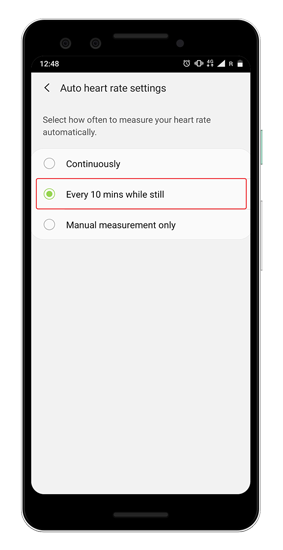
Чтобы изменить настройки измерения пульса, зайдите в приложение Galaxy Wearable и нажмите «Настройки здоровья». Внизу вы увидите «Автоматические настройки сердечного ритма», нажмите на него и соответствующим образом измените частоту.
6. Не отключать экран во время тренировки
Мне больше нравится бег по тропе , и я использую Galaxy Fit для отслеживания своего пробега. По умолчанию Galaxy Fit не имеет постоянно включенного экрана, что очень неудобно, когда вы хотите взглянуть на свой темп во время бега. Однако вы можете изменить его в настройках здоровья. Вы можете включить браслет всегда, по крайней мере, во время тренировки.
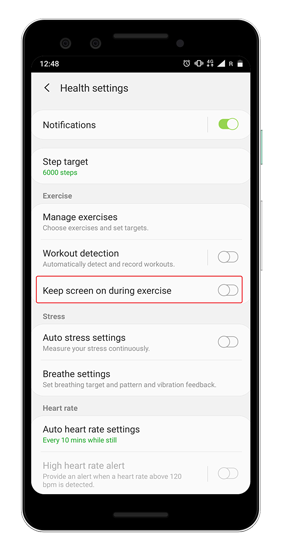
7. Подключайте сторонние приложения
Samsung позволяет экспортировать данные Samsung Health или фитнес-браслета в Strava. Для этого зайдите в приложение Samsung Health. Проведите пальцем слева, чтобы открыть меню, и коснитесь значка шестеренки вверху, чтобы открыть настройки Samsung Health. Затем нажмите «Подключенные сервисы» на странице настроек.
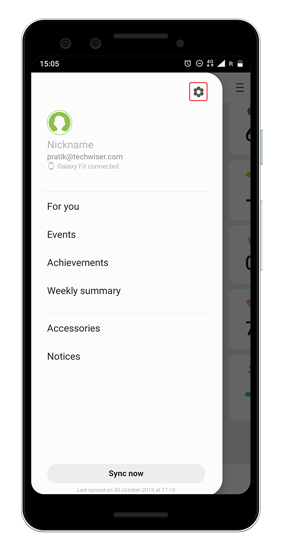
В меню «Подключенные сервисы» вы увидите возможность поделиться данными о тренировках в Strava. Нажмите на него и введите данные своей учетной записи Strava, чтобы Samsung Health могла напрямую передавать данные о тренировках в Strava.
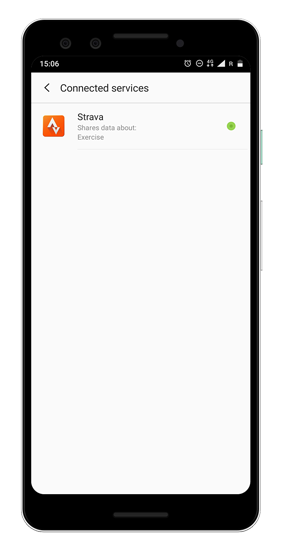
Теперь я использую Google Fit, чтобы хранить все свои данные в одном месте, поскольку постоянно меняю множество фитнес-браслетов. Но Samsung Health не позволяет передавать данные ни одному приложению, кроме Strava. Однако вы можете использовать приложение Приложение для синхронизации здоровья для синхронизации данных Samsung Health с Google Fit.
На случай, если вы захотите синхронизировать данные Galaxy Fit с другими запуск приложений , такими как Runtastic, Nike Running Club. Вы можете использовать это приложение под названием SyncMyTrack Бесплатно для синхронизации данных из Samsung Health с Nike+ Run Club. Но для работы SyncMyTrack вам необходимо включить режим разработчика в приложении Samsung Health. Для этого нажмите 10 раз номер версии Samsung Health.
8. Настраиваемый спящий режим
В Samsung Galaxy Fit предусмотрен режим «Спокойной ночи», который автоматически отключает уведомления, жесты для пробуждения и снижает яркость экрана. Но этот режим «Спокойной ночи» необходимо активировать вручную каждый раз перед сном, что досадно. К счастью, вы можете получить ту же функцию, настроив автоматический режим «Не беспокоить» для синхронизации с временем сна.
Для этого перейдите в «Дополнительные настройки» приложения Galaxy Wearable и нажмите «Не беспокоить». В меню «Не беспокоить» у вас будет возможность сделать это запланированным. Вы можете примерно соотнести это с временем сна. Как и в режиме «Спокойной ночи», он останавливает уведомления и жест пробуждения. Яркость браслета не снижается, а уведомления о тревогах работают.
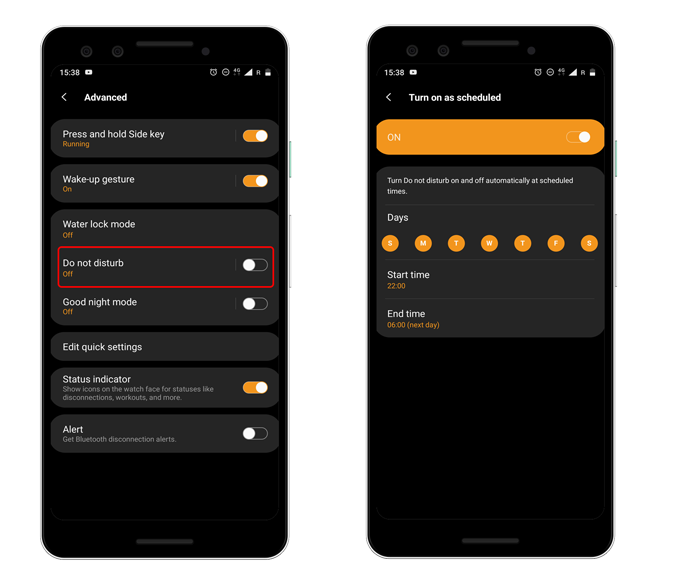
9. Календарь Samsung
Если вы используете Календарь для планирования своего расписания , это будет вам полезно. Galaxy Fit позволяет вам использовать виджет календаря, который сообщает вам о предстоящих встречах, событиях и праздниках. Но, как и большинство из вас, я использую Календарь Google, а не Календарь Samsung. Однако Galaxy Fit не поддерживает сторонние приложения-календари. Но вы можете связать свой Календарь Google с приложением Samsung Calendar и получать эти уведомления на Galaxy Fit.
Приложение Samsung Calendar работает только на телефонах Samsung.

10. Циферблаты
У Samsung Galaxy Fit один из лучших дисплеев AMOLED среди других бюджетных фитнес-браслетов. Чтобы было интереснее, Samsung позволяет вам менять циферблаты из приложения Galaxy Wearable. Во-первых, приложение циферблата работает настолько мгновенно, что вам захочется сменить циферблат. Но самое неприятное в том, что вы не можете установить собственные циферблаты или загрузить циферблаты на Galaxy Fit.
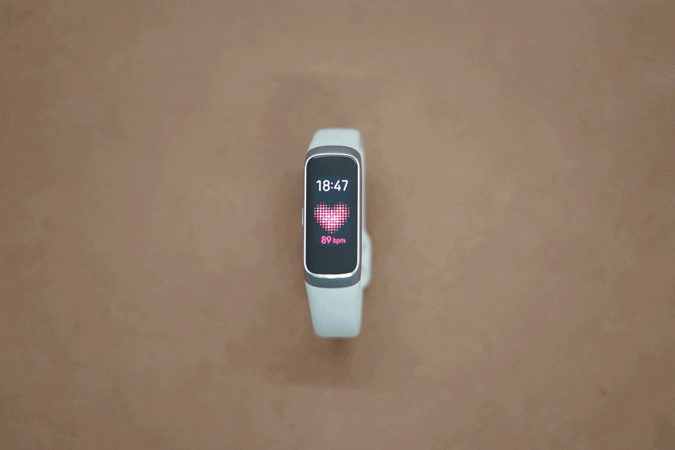
Заключительные слова
Это были некоторые собственные и сторонние советы и рекомендации по оптимизации потенциала вашего Samsung Galaxy Fit. На мой взгляд, фитнес-браслет — это посредственная попытка Samsung сбалансировать разрыв между фитнес-трекером и умными часами.
Если у вас возникнут дополнительные вопросы или замечания относительно Samsung Galaxy Fit, дайте мне знать в комментариях ниже.
Читайте также: Лучшие приложения-будильники для тех, кто крепко спит (Android | iOS)
